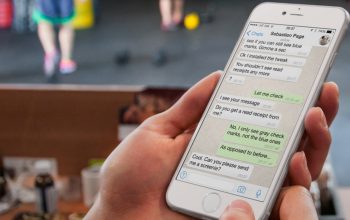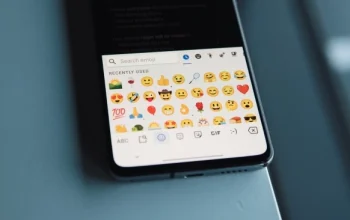Macet atau ngelag adalah hal yang biasa di dunia digital. Apalagi jika perangkat yang digunakan sudah berumur atau cukup lama melakukan berbagai macam aktivitas. Namun banyak faktor lainya yang bisa menyebabkan ngelag pada ponsel, di antaranya yaitu terlal banyak aplikasi yang diinstal, diakses secara bersamaan sekaligus juga bisa membuat HP lag.
Selain itu, file cache yang menumpuk karena jarang dibersihkan juga memiliki kontribusi cukup besar dalam menciptakan masalah perangkat. Lalu, RAM penuh, wallpaper animasi dan teman yang digunakan, HP yang telah diroot, hingga serangan malware bisa menjadi faktor besar juga. Sehingga perlu diatasi agar pengalaman bermain ponsel bisa lebih mulus.
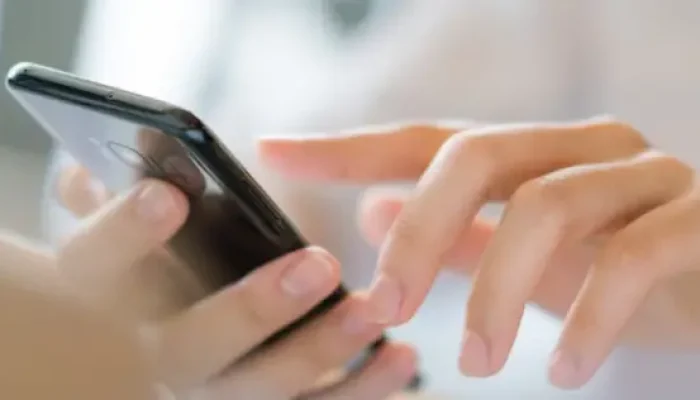
8 Cara Mengatasi HP Android Macet atau Lag
Di bawah ini, Anda akan mengetahui 8 cara mengatasi HP Android macet atau lag dengan mudah.
1. Restart Perangkat
Meskipun tidak menjanjikan 100%, namun dengan melakukan restart, biasanya akan menghilangkan beberapa masalah yang terjadi di perangkat. Oleh karena itu, tidak ada salahnya untuk mencoba langkah ini terlebih dahulu sebagai permulaan. Apabila tidak berhasil, Anda bisa melakukan cara berikutnya.
2. Matikan Paksa Android
HP ngelag atau tidak merespon sentuhan tidak akan bisa diakses untuk membuka layanan apapun, sehingga untuk mengatasinya Anda perlu menonaktifkannya secara paksa dengan menekan tombol power beberapa saat hingga ponsel benar-benar mati total. setelahnya, cobalah untuk mengaktifkannya kembali.
3. Bersihkan cache Perangkat
Cache yang menumpuk akan menyebabkan beberapa masalah perangkat, salah satunya yaitu perangkat yang sulit merespon sentuhan atau macet saat diakses. Anda bisa melakukan pembersihan cache secara manual melalui pengaturan maupun secara otomatis dengan memanfaatkan aplikasi pembersih bawaan. Berikut langkah-langkahnya.
Bersihkan cache melalui pengaturan
- Kunjungi pengatran perangkat
- Masuk ke menu “Kelola Aplikasi”
- Pilih aplikasi yang ingin dihapus cachenya
- Ketuk tombol “Bersihkan Cache”
- Lakukan konfirmasi penghapusan dengan menekan “Oke”
Bersihkan cache dengan aplikasi pembersih
- Buka aplikasi pembersih yang sudah tersedia di Hp Anda
- Tunggu hingga aplikasi memindai seluruh cache di perangkat
- Jika sudah, Anda bisa mengetuk tombol “Bersihkan”
- Tunggu beberapa saat hingga cache berhasil dibersihkan
4. Hapus Aplikasi Tidak Penting
Pengguna sering kali mengunduh aplikasi yang jarang digunakan atau tidak terlalu penting. Jika di Android Anda terdapat aplikasi yang jarang dibuka, sebaiknya apus saja untuk mengosongkan ruang penyimpanan karena ruang penyimpanan yang penuh akan menyebabkan banyak masalah perangkat.
5. Gunakan Tema dan Wallpaper Statis
Menggunakan tema maupun wallpaper animasi akan mengonsumsi RAM berlebih sehingga RAM akan bekerja lebih keras. Apabila terlalu dipaksakan dengan beberapa aktivitas lainnya, maka RAM juga akan dibebankan, sehingga kinerjanya semakin menurun. Oleh karena itu, sebaiknya gunakan tema dan wallpaper statis.
6. Gunakan Antivirus
Virus atau malware pada perangkat bisa menjadi penyebab perangkat terasa lemot hingga sulit merespon aktivitas yang dilakukan. Gunakanlah antivirus pada ponsel Anda untuk memindai virus atau malware yang ada dan membersihkannya sehingga permasalahan akan segera teratasi.
7. Update Sistem Operasi
Sistem operasi Android selalu dilakukan pembaruan oleh Google untuk menambal celah keamanan yang ada atau untuk meningkatkan fitur. Pembaruan ini akan menghilangkan bugs yang terdapat di perangkat, dengan begitu maslaah juga akan teratasi dengan cepat. Segera update sistem operasi Android Anda jika masih mendapatkan dukungan update OS.
8. Factory Reset
Mungkin pengguna digital sudah mengetahui bahwa melakukan factory reset perangkat akan membuat semua data yang ada di perangkat terhapus secara permanen. Ponsel akan kembali ke pengaturan awalnya, sehingga permasalahan yang ada juga akan teratasi. Sebelum melakukan reset, backuplah data penting terlebih dahulu. Berikut cara melakukan factory reset perangkat:
- Kunjungi pengaturan HP Android Anda
- Masuk ke menu “Setelan tambahan”
- Ketuk opsi “Cadangkan & setel ulang”
- Klik “Kembali ke setelan pabrik”
- Tekan “Setel ulang telepon”
- Konfirmasi reset dengan membuka kunci keamanan
Itulah beberapa langkah yang bisa Anda ikuti untuk dapat mengatasi permasalahan perangkat yang sering macet atau ngelag saat digunakan. Semoga informasi ini dapat membantu.